Wie man das iPhone aus dem Backup nach einem iOS-Downgrade wiederherstellt
Oct 15, 2025 • Filed to: Lösungen zur Datenwiederherstellung • Proven solutions
Das Aktualisieren eines iOS-Geräts auf die neueste Version kann viele große Vorteile haben, und Sie können auch viele großartige neue Funktionen erhalten. Allerdings kommt dies auch mit einem angemessenen Anteil an iOS-Fehlern und -Problemen einher. Tatsächlich haben Sie sich wegen all der Probleme, die Sie in Ihrer Verzweiflung haben könnten, entschieden, iOS 12 auf iOS 11 oder andere herabzusetzen. In diesem Fall würden Sie wahrscheinlich viel Datenverlust erleiden.
Wenn Sie jedoch weiterlesen, zeigen wir Ihnen, wie Sie das iPhone aus dem Backup wiederherstellen können, wie Sie das iPhone aus iTunes und sogar aus iCloud-Backups wiederherstellen können. Wir zeigen Ihnen auch, wie Sie Ihr iPhone vorab sichern können, damit Sie es später nach einem Downgrading wiederherstellen können.
- Teil 1: Wie man das iPhone nach einem Downgrade aus dem Backup wiederherstellt (Backup mit iTunes oder iCloud vorher)
- Teil 2: Wie man das iPhone nach einem iOS-Downgrade aus dem Backup wiederherstellt (Backup mit dr.fone - Telefon-Backup vorher)
Teil 1: Wie man das iPhone nach einem Downgrade aus dem Backup wiederherstellt (Backup mit iTunes oder iCloud vorher)
Nach der Herabstufung müssen Sie das iPhone aus einem Backup wiederherstellen. Du kannst dies nur auf verschiedene Weise tun. Wenn Sie zuvor ein Backup in iTunes oder iCloud erstellt haben, bevor Sie Ihr iOS heruntergestuft haben, oder wenn Sie ein Backup in einer Drittanbietersoftware wie dr.fone - Datenrettung (iOS) erstellt haben.
Ein iTunes- oder iCloud-Backup aus einer höheren iOS-Version wäre jedoch mit einer niedrigeren iOS-Version nicht kompatibel. Um das iPhone von einem Backup mit höherer Version auf ein Backup mit niedrigerer Version wiederherzustellen, benötigen Sie einen Backup-Extraktor für iTunes und iCloud. Es gibt viele großartige iTunes Backup-Extraktoren und iCloud Backup-Extraktoren, die Sie verwenden können, aber unsere persönliche Empfehlung ist, dass Sie dr.fone - Datenrettung (iOS) verwenden.
Denn dr.fone hat sich eine Nische im Markt erobert und sich als zuverlässige und vertrauenswürdige Software erwiesen, die von Millionen von Anwendern geschätzt wird. Tatsächlich hat ihre Muttergesellschaft, Wondershare, sogar Auszeichnungen von Forbes und Deloitte erhalten! Wenn es um Ihr iPhone geht, sollten Sie sich nur auf die vertrauenswürdigsten Quellen verlassen.
Diese Software funktioniert als Wiederherstellungssoftware, die Daten von Ihrem iPhone wiederherstellen kann, aber sie kann auch die Daten von Ihren iPhone- und iCloud-Backups extrahieren, die dann auf Ihre iOS-Geräte übertragen werden können! Grundsätzlich können Sie Daten unabhängig von der iOS-Version wiederherstellen.

dr.fone - Datenrettung (iOS)
Wie man das iPhone aus iTunes Backup oder iCloud Backup nach einem iOS Downgrade wiederherstellt
- Einfach, schnell und kostenlos!
- Vorschau und selektive Wiederherstellung des iPhone aus dem Backup über verschiedene iOS-Versionen hinweg!
- Kompatibel mit allen iOS-Versionen.
- Unterstützt alle Modelle von iPhone, iPad und iPod touch!
- Seit mehr als 15 Jahren Millionen von treuen Kunden gewinnen.
Wie man das iPhone nach einem Downgrade aus dem iTunes Backup wiederherstellt:
Schritt 1: Wählen Sie'Datenrettung'.
Herunterladen und Starten von dr.fone. Wählen Sie im Hauptmenü "Datenrettung".

Schritt 2: Wiederherstellungsmodus auswählen
Nun müssen Sie den Wiederherstellungsmodus aus einem linken Fenster auswählen. Wählen Sie'Aus iTunes-Backup-Datei wiederherstellen'. Sie finden eine Liste aller verfügbaren Sicherungsdateien. Sie können die gewünschte Version basierend auf dem Erstellungsdatum auswählen.
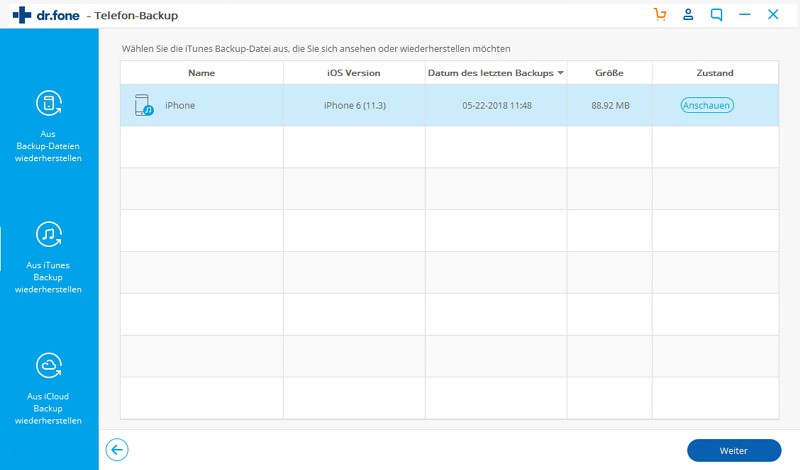
Schritt 3: Nach Daten suchen
Sobald Sie die Backup-Datei ausgewählt haben, die Sie abrufen möchten, wählen Sie sie aus und klicken Sie auf "Scan starten". Geben Sie ihm ein paar Minuten Zeit, während die Daten gescannt werden.
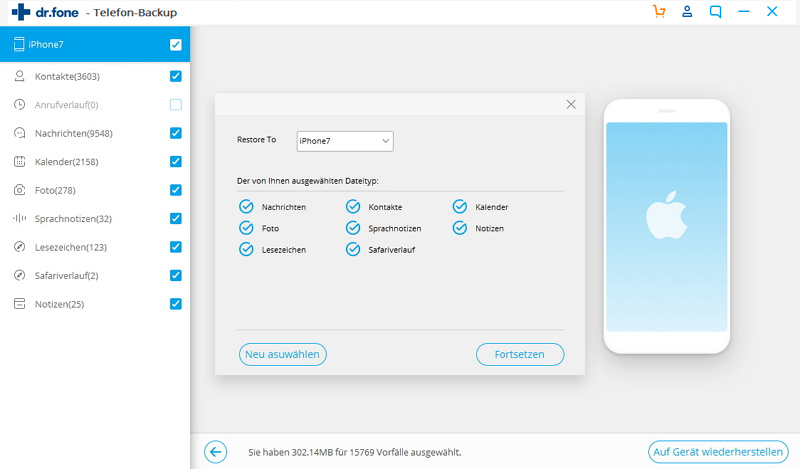
Schritt 4: Stellen Sie das iPhone aus dem iTunes Backup wieder her!
Sie können alle Daten durchgehen. Auf der linken Seite finden Sie die Kategorien, und auf der rechten Seite finden Sie eine Galerie, in der Sie die Daten einsehen können. Wählen Sie die Daten aus, die Sie wiederherstellen möchten, und klicken Sie auf "Wiederherstellen".

dr.fone - Das originale Telefontool - seit 2003 für Sie da
Schließen Sie sich Millionen von Benutzern an, die dr.fone als das beste Werkzeug erkannt haben.
Wie man das iPhone nach einem Downgrade aus dem iCloud Backup wiederherstellt:
Schritt 1: Wählen Sie'Datenrettung'.
Herunterladen und Starten von dr.fone. Wählen Sie im Hauptmenü "Datenrettung". Genau wie beim iTunes Backup.
Schritt 2: Wiederherstellungsmodus auswählen
Gehen Sie in diesem Fall wie bisher auf die linke Seite, wählen Sie aber diesmal'Aus iCloud Backup-Dateien wiederherstellen'. Jetzt müssen Sie Ihre iCloud ID und Ihr Passwort eingeben. Seien Sie jedoch versichert, dass Ihre Daten absolut sicher sind, dr.fone fungiert nur als Portal, von dem aus Sie auf die iCloud zugreifen können.
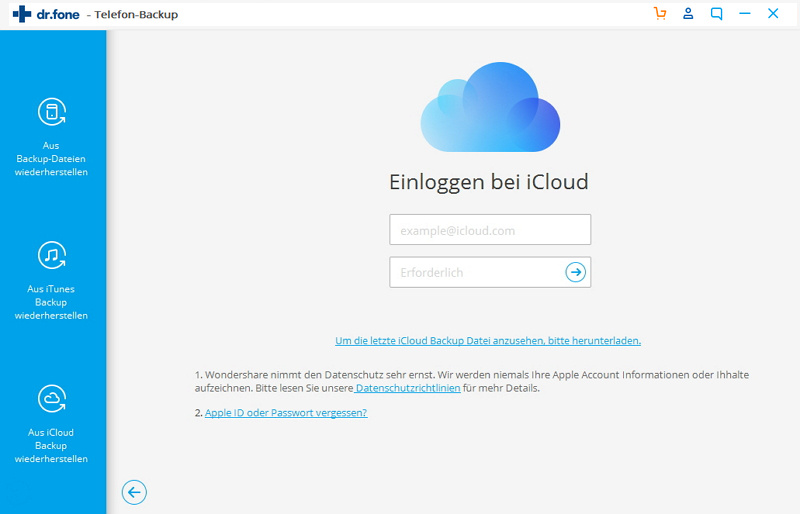
Schritt 3: Auswählen und Herunterladen der iCloud-Backup-Datei
Gehen Sie alle Ihre iCloud-Backup-Dateien durch, basierend auf Datum und Größe, und sobald Sie diejenige gefunden haben, die Sie wiederherstellen möchten, klicken Sie auf "Download".
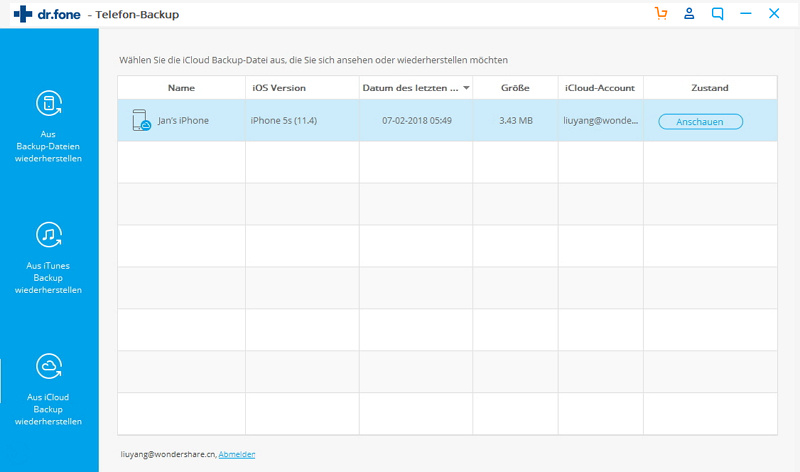
In einem Popup-Fenster werden Sie aufgefordert, zwischen verschiedenen Dateitypen zu wählen. Dies hilft Ihnen, die genauen Dateien, die Sie abrufen möchten, einzugrenzen, damit Sie nicht zu viel Zeit mit dem Herunterladen der Dateien verschwenden. Wenn Sie fertig sind, klicken Sie auf "Scannen".
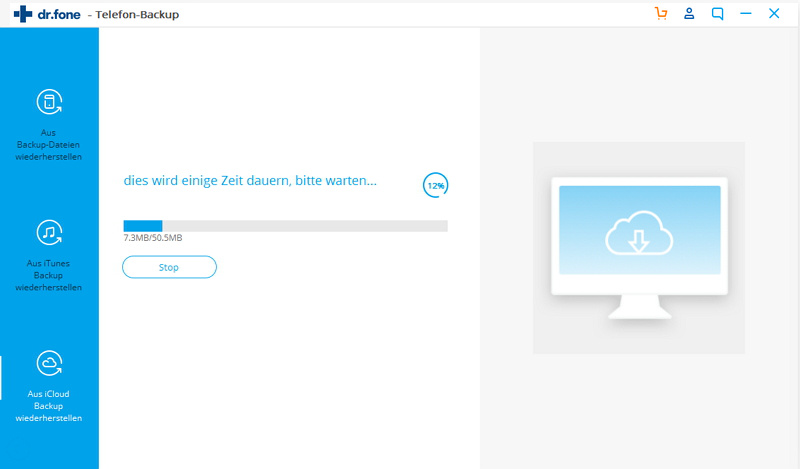
Schritt 4: Stellen Sie das iPhone aus dem iCloud-Backup wieder her!
Schließlich finden Sie alle Daten in einer separaten Galerie. Sie können es durchgehen, die Dateien auswählen, die Sie wiederherstellen möchten, und dann auf'Auf Gerät wiederherstellen' klicken.
Im nächsten Teil zeigen wir Ihnen auch, wie Sie mit dem dr.fone Tool die Daten vor dem Downgraden des iOS sichern können, so dass Sie später das iPhone einfach aus dem Backup wiederherstellen können!
Teil 2: Wie man das iPhone nach einem iOS-Downgrade aus dem Backup wiederherstellt (Backup mit dr.fone - Telefon-Backup vorher)
Eine einfachere Alternative für Sie ist die Sicherung von iPhone-Daten mit dr.fone - Telefon-Backup (iOS), bevor Sie sie downgraden. Mit dr.fone - Telefon-Backup (iOS) können Sie iPhone Daten einfach und bequem speichern. Es ist ein sehr bequemer und einfacher Prozess und erzielt hervorragende Ergebnisse. Nachdem Sie die Daten gespeichert und heruntergestuft haben, verwenden Sie dieselbe Software, um die iPhone Daten selektiv wiederherzustellen!

dr.fone - Telefon-Backup (iOS)
Sichern und Wiederherstellen von iPhone Backups vor und nach einem iOS Downgrade!
- Ein Klick, um das gesamte iOS-Gerät auf Ihrem Computer zu sichern.
- Ermöglicht die Vorschau und Wiederherstellung aller Elemente aus dem Backup auf einem Gerät.
- Exportieren Sie die gewünschten Daten aus dem Backup auf Ihren Computer.
- Wiederherstellung von iOS-Backups ohne Einschränkung der iOS-Versionen
- Unterstützt alle iPhone Modelle und iOS Versionen.
Wie man das iPhone mit dr.fone - Telefon-Backup vor dem iOS Downgrade sichert
Schritt 1: Wählen Sie'Telefon-Backup'.
Laden Sie dr.fone herunter und starten Sie es auf Ihrem Computer. Wählen Sie "Telefon-Backup" und verbinden Sie Ihr iOS-Gerät dann über ein USB-Kabel mit dem Computer.

Schritt 2: Wählen Sie die Dateitypen aus.
Sie finden eine Liste der Dateitypen, die Sie sichern möchten, wie z.B. Kontakte, Nachrichten, etc. Wählen Sie die zu sichernden Dateien aus und wählen Sie dann "Sicheren". Der gesamte Prozess sollte einige Minuten dauern und alle Ihre Daten werden sicher gesichert!
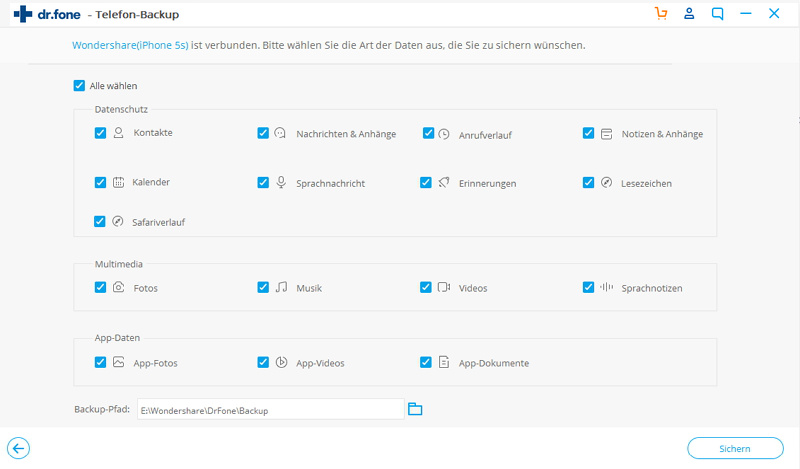
Du kannst jetzt weitermachen und iOS! downgraden
Wie man das iPhone nach einem iOS-Downgrade aus dem Backup wiederherstellt
Schließlich, nachdem Sie das Downgrade durchgeführt haben, können Sie dr.fone wieder starten. Befolgen Sie die vorherigen Schritte. Wählen Sie'Datensicherung & Wiederherstellung'.
Letzter Schritt: Selektive Wiederherstellung des iPhone aus dem Backup!
Nun können Sie die Liste der Dateitypen auf dem Panel in der linken Ecke durchgehen. Sie können dann die Galerie der Dateien auf der rechten Seite durchgehen. Wählen Sie die Dateien aus, die Sie wiederherstellen möchten, und klicken Sie dann auf 'Auf Gerät wiederherstellen' oder 'Auf PC exportieren', je nachdem, was Sie als nächstes tun möchten!
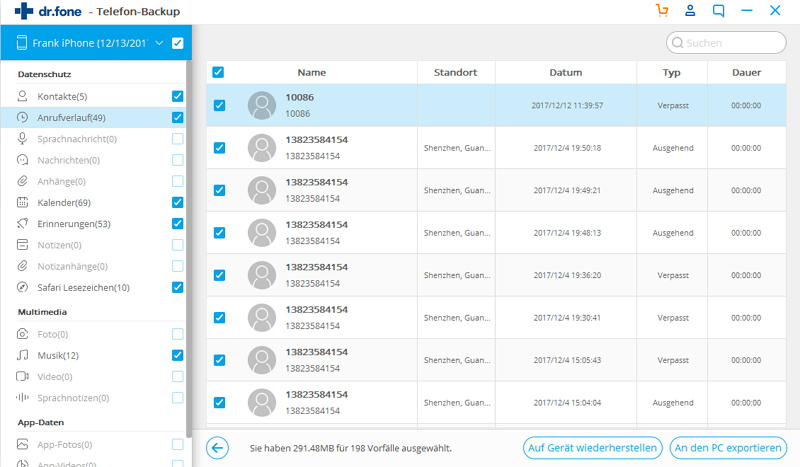
Damit sind Sie fertig! Du hast dein gesamtes iPhone wiederhergestellt und dein iOS! erfolgreich heruntergestuft
Jetzt weißt du also von all den verschiedenen Möglichkeiten, mit denen du das iPhone wiederherstellen kannst, nachdem du dein iPhone heruntergestuft hast! Wenn Ihr iPhone auf iTunes oder iCloud gesichert ist, dann können Sie dr.fone - Datenrettung (iOS) verwenden, um das iPhone aus iTunes oder das iPhone aus iCloud wiederherzustellen. Alternativ können Sie das iPhone auch mit dr.fone - Telefon-Backup sichern. In diesem Fall kannst du nach dem Herabstufen direkt dasselbe Tool verwenden, um das iPhone wiederherzustellen!
Kommentieren Sie unten und lassen Sie uns wissen, ob diese Lösungen Ihnen geholfen haben!
iOS Sichern & Wiederherstellen
- iPhone wiederherstellen
- 1.iPhone aus iPad-Sicherung wiederherstellen
- 2. iPad ohne iTunes wiederherstellen<
- 3. Wiederherstellen aus iCloud-Sicherung
- 4.iPhone nach Wiederherstellung wiederherstellen
- 5.Gelöschte Fotos vom iPhone wiederherstellen
- 6. iPad-Sicherungsextraktoren
- Tipps zur iPhone- Wiederherstellung

Allrounder-Lösung für Smartphone






















Julia Becker
staff Editor